6 Instalação da interface web
Esta seção provê instruções passo a passo para a instalação da interface web do Zabbix. O Zabbix Frontend é escrito em PHP, então para seu funcionamento é necessário um servidor web com suporte ao PHP.
You can find out more about setting up SSL for Zabbix frontend by referring to these best practices.
Tela de boas-vindas
Abra a URL do Zabbix Frontend no navegador. Se você instalou o Zabbix a partir dos pacotes, a URL é:
- para Apache: http://<server_ip_or_name>/zabbix
- para Nginx: http://<server_ip_or_name>
Você deverá ver a primeira tela do assistente de instalação do Frontend.
Utilize o menu Default language (idioma padrão) para alterar o idioma padrão do sistema e continuar com o processo de instalação no idioma selecionado (opcional). Para mais informações, consulte Instalação de idiomas adicionais para o Frontend.
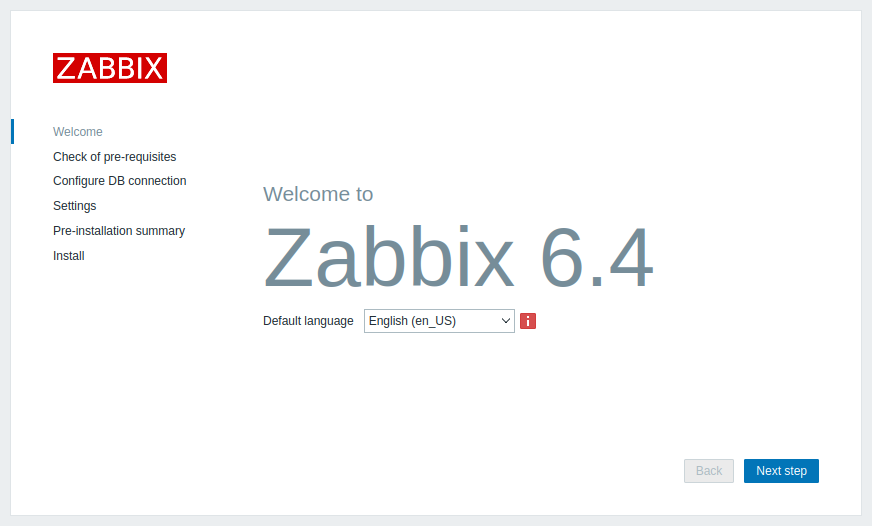
Verificação de pré-requisitos
Certifique-se de que todos os pré-requisitos são atendidos.
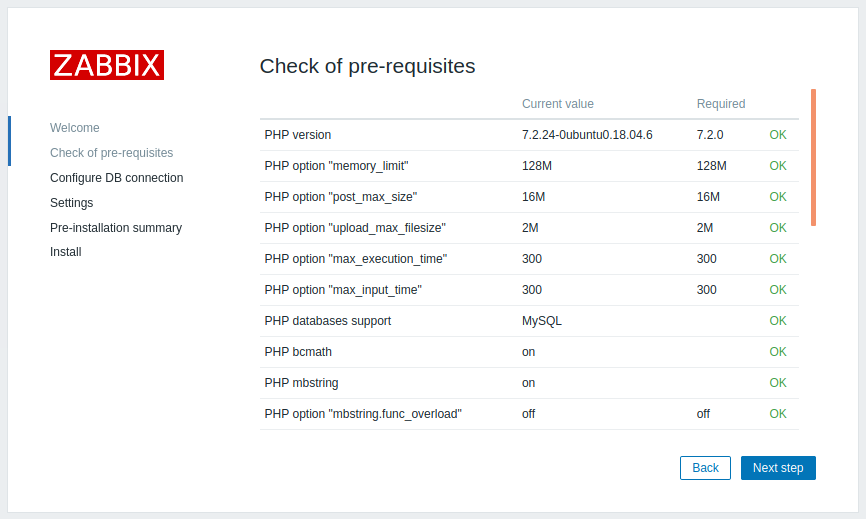
| Pré-requisito | Valor mínimo | Descrição |
|---|---|---|
| Versão PHP | 7.2.5 | |
| Opção PHP memory_limit | 128MB | Em php.ini: memory_limit = 128M |
| Opção PHP post_max_size | 16MB | Em php.ini: post_max_size = 16M |
| Opção PHP upload_max_filesize | 2MB | Em php.ini: upload_max_filesize = 2M |
| Opção PHP max_execution_time | 300 segundos (valores 0 e -1 são permitidos) | Em php.ini: max_execution_time = 300 |
| Opção PHP max_input_time | 300 segundos (valores 0 e -1 são permitidos) | Em php.ini: max_input_time = 300 |
| Opção PHP session.auto_start | Deve estar desabilitada | Em php.ini: session.auto_start = 0 |
| Suporte banco de dados | Um de: MySQL, Oracle, PostgreSQL. | Um dos seguintes módulos deve estar instalado: mysql, oci8, pgsql |
| bcmath | php-bcmath | |
| mbstring | php-mbstring | |
| Opção PHP mbstring.func_overload | Deve estar desabilitada | Em php.ini: mbstring.func_overload = 0 |
| sockets | php-net-socket. Exigido para suporte a script de usuário. | |
| gd | 2.0.28 | php-gd. A extensão PHP GD deve suportar imagens PNG (--with-png-dir), imagens JPEG (--with-jpeg-dir) e FreeType 2 (--with-freetype-dir). |
| libxml | 2.6.15 | php-xml |
| xmlwriter | php-xmlwriter | |
| xmlreader | php-xmlreader | |
| ctype | php-ctype | |
| session | php-session | |
| gettext | php-gettext Desde o Zabbix 2.2.1, a extensão PHP gettext não é um requisito obrigatório para a instalação do Zabbix. Se gettext não estiver instalado, o Frontend funcionará normalmente, porém, as traduções não estarão disponíveis. |
|
Pré-requisitos opcionais também podem estar presentes na lista. Um pré-requisito opcional com falha será mostrado em laranja e apresentado como Warning. Com falha em um pré-requisito opcional, a configuração pode continuar.
Se houver necessidade de alterar o usuário ou grupo de usuário do Apache, as permissões para a pasta de sessão devem ser verificadas. Caso contrário, a configuração do Zabbix pode ficar impedida de continuar.
Configuração de conexão com banco de dados
Informe os dados de conexão com o banco de dados. O banco de dados do Zabbix já deve estar criado.
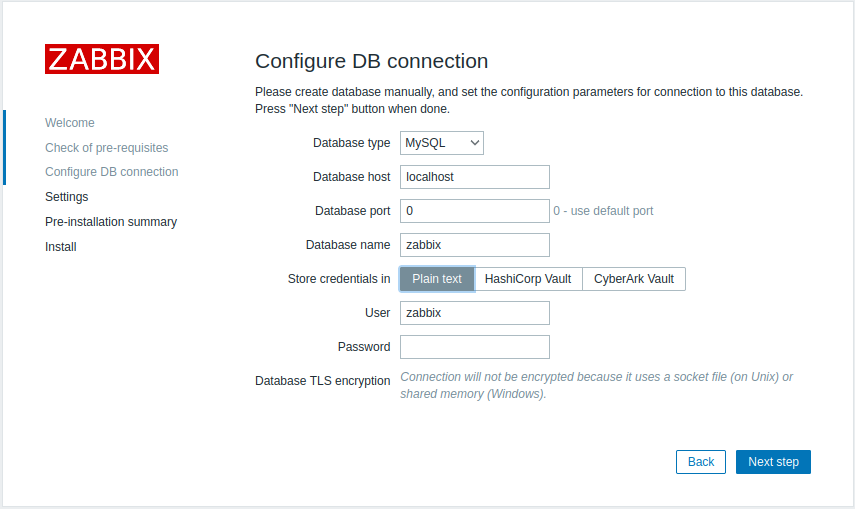
Se a opção Database TLS encryption (criptografia TLS do banco de dados) estiver ativada, então campos adicionais para configuração da conexão TLS com o banco de dados serão mostrados no formulário (apenas para MySQL ou PostgreSQL).
Se a opção HashiCorp Vault estiver selecionada para armazenamento de credenciais, campos adicionais estarão disponíveis para especificar o endpoint da API do Vault, secret path e token de autenticação:
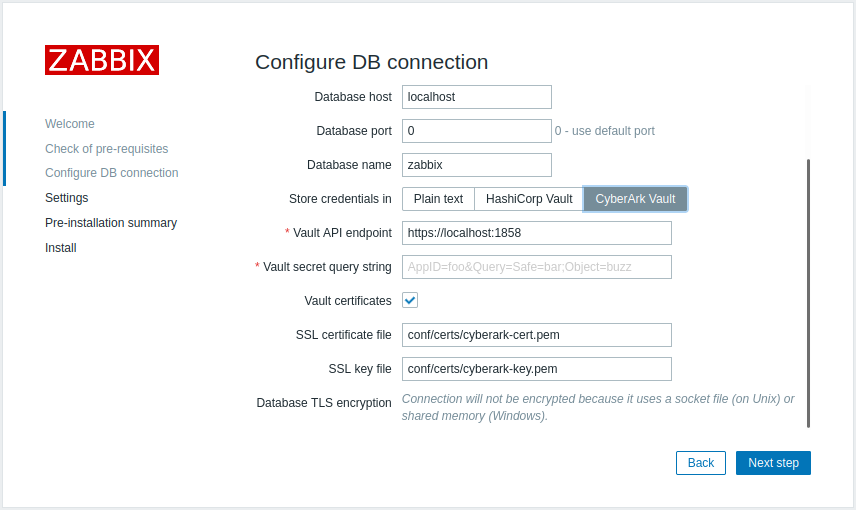
Configurações
Informar um nome para o Zabbix Server é opcional, no entanto, caso informado, ele será mostrado na barra de menu e títulos de página.
Configure o time zone padrão e o tema do Frontend.
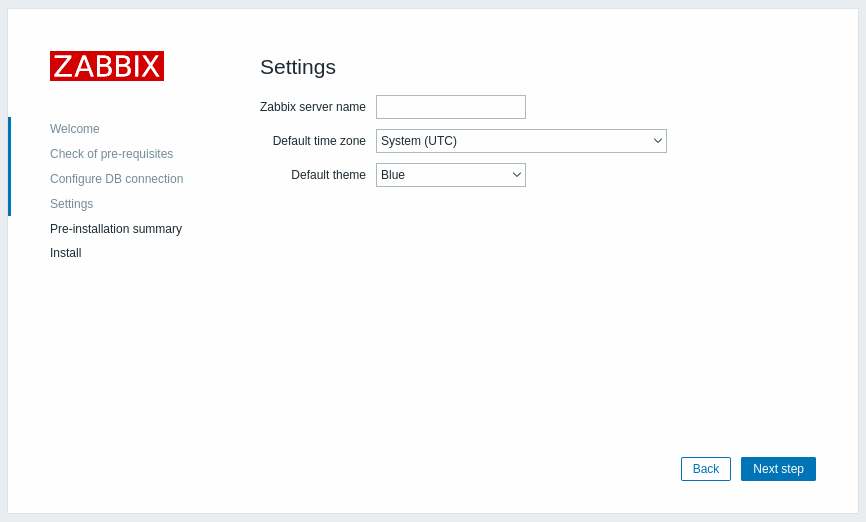
Resumo pré-instalação
Revise o resumo das configurações antes da instalação efetiva.
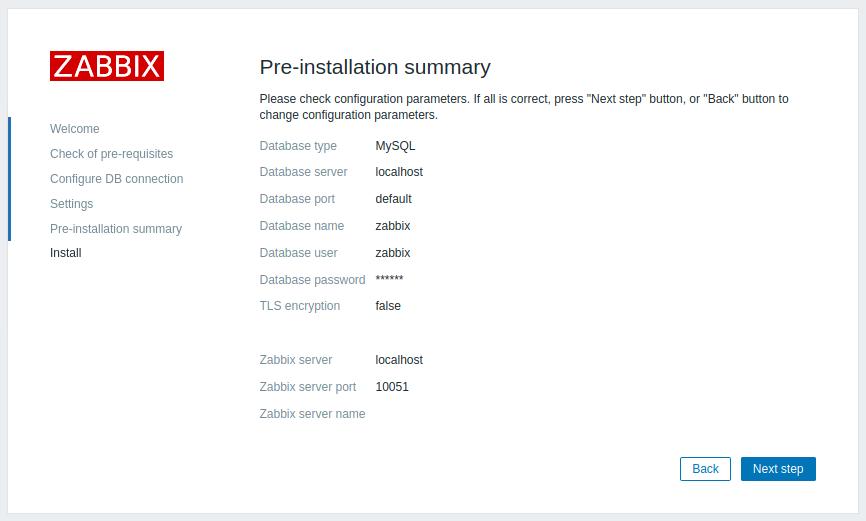
Instalação
Se instalando o Zabbix a partir dos fontes, baixe o arquivo de configuração e salve-o dentro de conf/ no subdiretório de documentos HTML do Web Server onde você colocou os arquivos PHP do Zabbix.
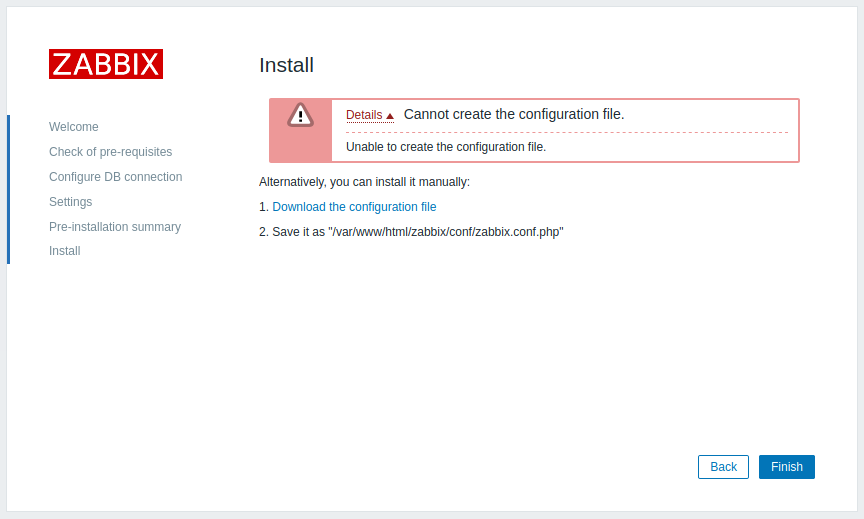
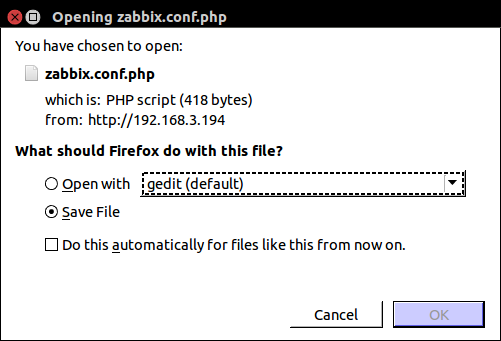
Garantindo que o usuário do Web Server tenha acesso de escrita no diretório conf/ o arquivo de configuração será salvo automaticamente e será possível continuar para o próximo passo imediatamente.
Finalize a instalação.
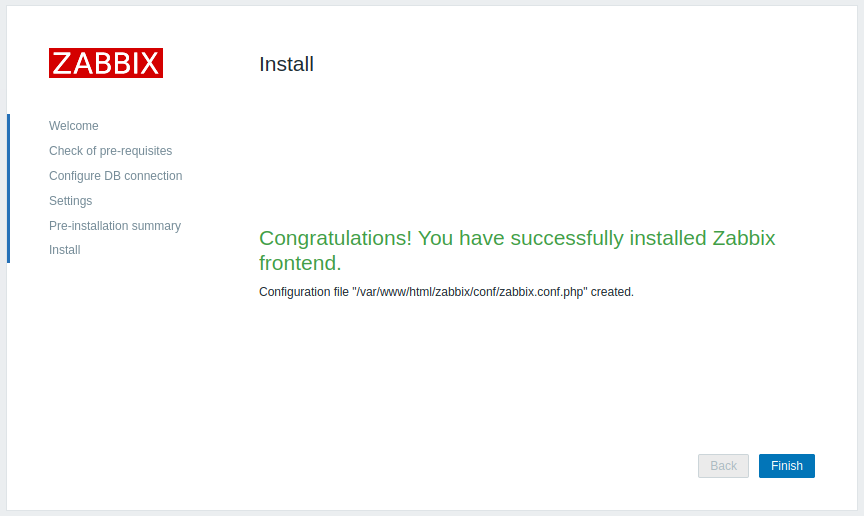
Log in
O Zabbix Frontend está pronto! O nome de usuário padrão é Admin, e senha zabbix.
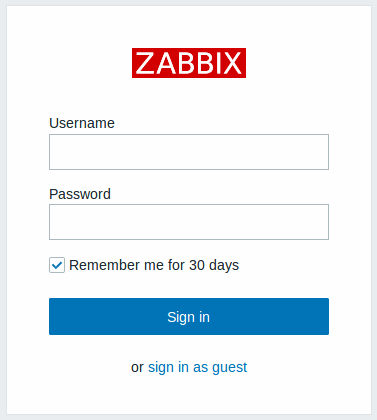
Agora é só começar a usar o Zabbix.

